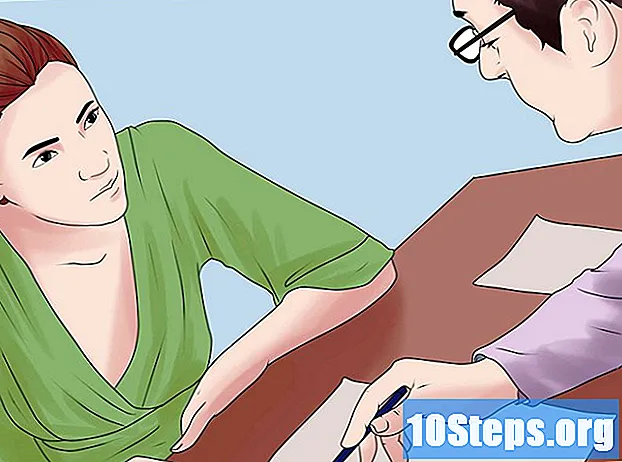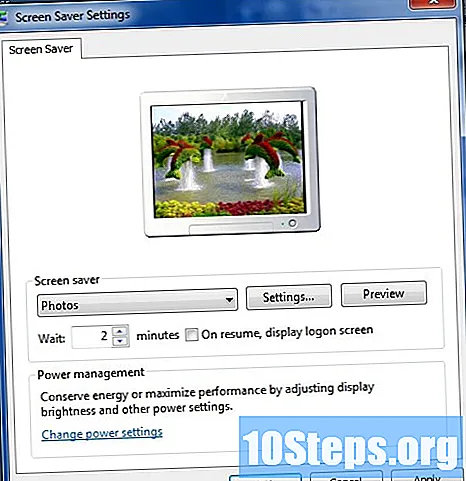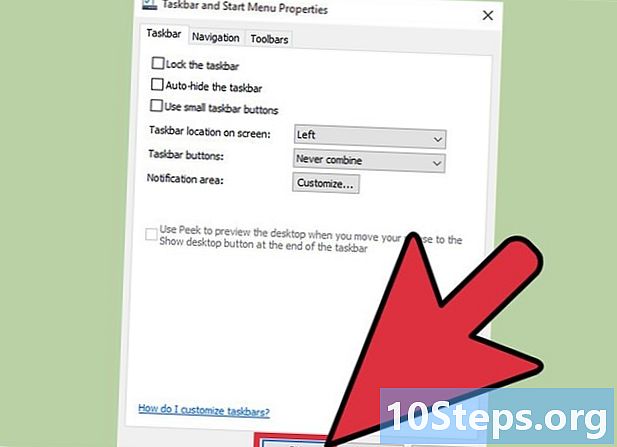
Contenido
- etapas
- Método 1 Vuelva a colocar la barra de tareas en Windows 8 y 10
- Método 2 Mueva la barra de tareas bajo Windows 7
- Método 3 Personalizar la barra de tareas
Bajo el sistema operativo Windows, la barra de tareas está posicionada, por defecto, en la parte inferior de la pantalla en el escritorio. Es muy útil para acceder rápidamente a aplicaciones o programas de computadora. Permite ver las notificaciones y acceder al menú. comienzo. Sin embargo, a algunas personas no les gusta tener la barra de tareas abajo y volver a colocarla a la izquierda, derecha o arriba de la pantalla. Esta operación es muy fácil de realizar con Windows 7, 8 y 10.
etapas
Método 1 Vuelva a colocar la barra de tareas en Windows 8 y 10
-

Haga clic derecho en la barra de tareas. Vaya a una parte libre de la barra de tareas, luego haga clic derecho sobre ella. Se abre una ventana conuel. -

Verifique el estado de la barra de tareas. En la ventana conural, mire hacia abajo si la barra de tareas está desbloqueada. Si este no es el caso, haga clic en Bloquear la barra de tareas para desmarcar la opción. -

Acceso a propiedades. En el menú conuel de la barra de tareas, haga clic en propiedades. Una nueva ventana emergente titulada Propiedades de la barra de tareas y navegación.. -

Elige su nueva ubicación. En longlet Barra de tareas, seleccione la nueva posición de la barra eligiendo en el menú desplegable dedicado. -
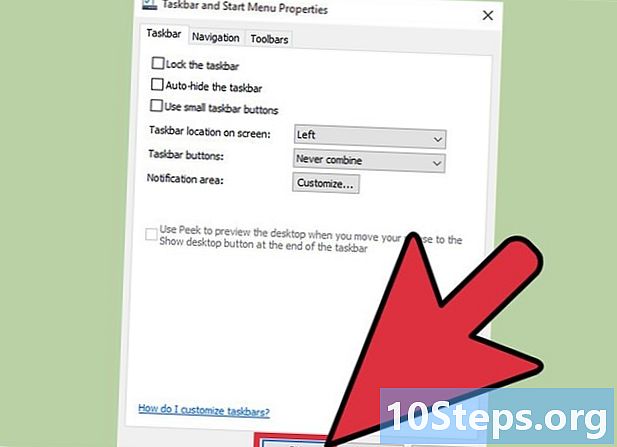
Validar su nuevo puesto. Prensa aplicar, luego en bueno en la ventana conuelle para validar la nueva ubicación de la barra de tareas. -

Vuelva a colocar la barra en su lugar original. Haga clic derecho en la barra de tareas, seleccione propiedades. Entonces elige Abajo, luego haga clic aplicar y sobre bueno para cerrar la ventana
Método 2 Mueva la barra de tareas bajo Windows 7
-

Ve a la barra de tareas. Haga clic izquierdo en la barra de tareas en un espacio disponible. -

Mueve la barra de tareas. Una vez que haya hecho clic en la barra de tareas, mueva el mouse a la ubicación deseada. Puede colocarlo a la izquierda, derecha o arriba de su pantalla. - Echa un vistazo a su nueva ubicación. Ha cambiado la posición de su barra de tareas en el Despacho de Windows 7.

-

Regrese la barra a su posición original. Haga clic izquierdo en una parte no utilizada de la barra de tareas, arrastre la barra hacia abajo y suelte el dedo.
Método 3 Personalizar la barra de tareas
-

Cambiar el color de la barra de tareas. Ir al menu comienzo desde la barra de tareas. -

Seguir Buscar. Abre el menu comienzo, luego haga clic en Buscar. Registro barra de tareas, luego seleccione en las respuestas la que se refiere al cambio de color de la barra de tareas. -

Selecciona un color. Navega por los diferentes colores, luego toca el que más te guste para tu barra. -

Elija el modo de visualización. Activa la opción Ver el color del menú Inicio, la barra de tareas y el centro de notificaciones. Luego, deshabilite la siguiente opción, que es Vea a través del menú Inicio, la barra de tareas y el centro de notificaciones. -

Eliminar o colocar características en la barra. Haga clic derecho en el espacio disponible en la barra de tareas, luego presione propiedades en el menú de conuel. -

Adapta tu barra de tareas. En propiedades de la barra larga Barra de tareas, puede optar por ocultarlo automáticamente, bloquearlo, combinar botones o usar botones pequeños. -

Añadir herramientas. Haga clic derecho en la barra de tareas, haga clic en propiedades y ve a longlet Barra de herramientas en la ventana conural. Luego marque las herramientas que desea ver en la barra. Puede agregar una barra de búsqueda, una batería, enlaces, etc. Finalmente presione aplicar y sobre bueno para validar y cerrar la ventana conuelle.